聚媒资讯站
Cinema4D背景图导入操作指南
2025-04-08 19:58:05 小编:聚媒资讯站
Cinema 4D作为专业三维建模工具,在影视特效与广告设计领域有着广泛应用。针对用户咨询率较高的视图背景图添加问题,本文将通过图文结合的形式详细解析操作流程。需要特别说明的是,系统默认快捷键在不同语言环境下可能存在差异,建议操作前确认输入法状态。
视图背景图添加流程
启动软件后默认显示透视视图界面,若需在正视图中加载参考图,首先通过鼠标中键激活视图切换面板。点击后会呈现四视图布局模式,包含顶视图、右视图、前视图及透视图。

将光标移动至前视图窗口区域,再次单击中键可切换为全屏显示模式。此操作可帮助用户获得更清晰的工作区域,方便后续图像对位操作。
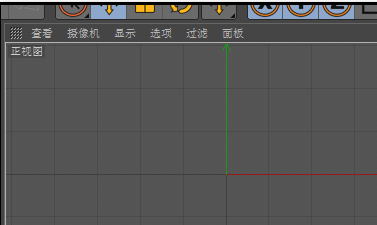
快捷键调用设置面板
在目标视窗激活状态下,使用Shift+V组合键调出视图配置面板。界面右下方将弹出设置窗口,其中包含多种视图辅助功能模块,需重点关注「背景」设置单元。
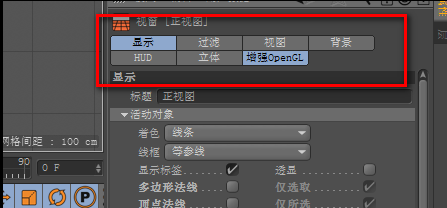
若出现快捷键失灵情况,建议检查以下设置:1. 当前输入法是否为英文状态 2. 键盘功能键是否启用 3. 软件版本是否支持该快捷键组合。
图像文件加载步骤
在背景设置模块中找到图像分项,点击右侧的路径选择按钮(显示为三个圆点标识)。系统将弹出文件浏览器窗口,支持JPG、PNG等常见图片格式的导入。
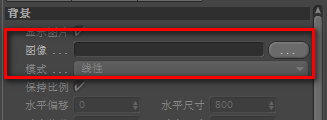
选定目标文件后,建议勾选「保持比例」选项以避免图像变形。导入成功的图片会实时显示在视窗背景中,同时可调整透明度滑块控制参考图的显示强度。
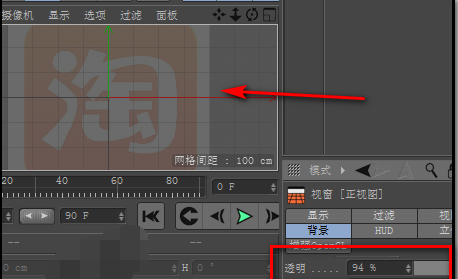
高级功能应用说明
对于需要精确定位的用户,可在图像设置面板启用网格对齐功能。通过调整偏移值和缩放系数,可实现参考图与建模对象的精准匹配。建议建模初期将透明度设置为50%左右,既能看清参考图轮廓,又不影响模型线框的观察。
完成背景图导入后,建议锁定视图设置防止误操作。可通过视图配置面板中的「锁定」选项实现该功能,当需要修改时再次点击即可解除状态。
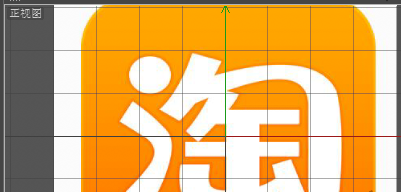
掌握背景图导入技巧可显著提升建模效率,特别是在进行工业设计或角色建模时,能有效保证模型比例和细节的准确性。建议用户根据项目需求建立专属的参考图管理方案,定期清理不再使用的背景素材以优化软件性能。
相关游戏
-
 查看
AI绘画生成器在线创作无需登录
查看
AI绘画生成器在线创作无需登录38.4 MB丨07-16
《AI绘画生成器在线创作无需登录》作为前沿数字艺术工具,通过智能算法将创意构思转化为视觉作品。这款工具突破传统绘画门槛,用户无需专业基础即可体验艺术创作乐趣,通过文字描述与风格选择即可生成个性化图像,满足多元审...
-
 查看
赣企开办e窗通平台上线公告
查看
赣企开办e窗通平台上线公告35.60MB丨07-16
赣企开办e窗通平台是江西省市场监督管理局打造的智能政务服务平台,通过移动端为企业提供全流程数字化服务。该平台整合工商注册、税务申报、公章刻制等多项功能,帮助企业实现"指尖办事"的全新体验。 核心服务功能 平台...
-
 查看
商网办公高效协同解决方案
查看
商网办公高效协同解决方案111.87M丨07-16
商网办公app下载是中航国际金网(北京)科技有限公司研发的企业数字化协同平台,专注提升团队协作效率与信息管理能力。该软件深度整合即时通讯、云端文档、智能审批等核心模块,通过移动化办公模式帮助企业实现业务流程优化与...
-
 查看
达达快送同城即时配送专家
查看
达达快送同城即时配送专家71.5M丨07-16
达达快送骑手app作为同城即时配送领域的专业工具,通过智能调度系统与精细化服务网络,为全国用户提供高效便捷的配送解决方案。无论是日常餐饮需求还是紧急文件传递,这款软件都能以分钟级响应速度实现精准触达,配合全程可视...
-
 查看
测谎仪模拟器手机版中文互动实测
查看
测谎仪模拟器手机版中文互动实测35.87M丨07-16
测谎仪模拟器手机版基于智能移动终端传感器技术开发,将传统测谎仪功能融入日常娱乐场景。这款中文版应用通过实时捕捉用户心率波动、呼吸节奏等生理指标,结合心理学模型构建趣味互动体验,特别适合朋友聚会或社交破冰时使用...
-
 查看
风云扫描王智能扫描工具推荐
查看
风云扫描王智能扫描工具推荐81.3M丨07-15
风云扫描王智能扫描工具推荐是由上海永楚网络科技有限公司研发的专业级文档处理应用,通过创新的图像识别算法为移动办公场景提供高效解决方案。该软件支持纸质文档、电子票据、手写笔记等多样化内容数字化处理,帮助用户构建...